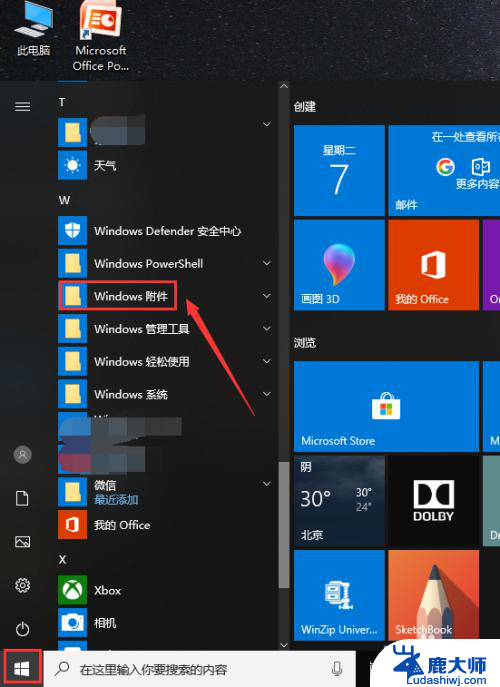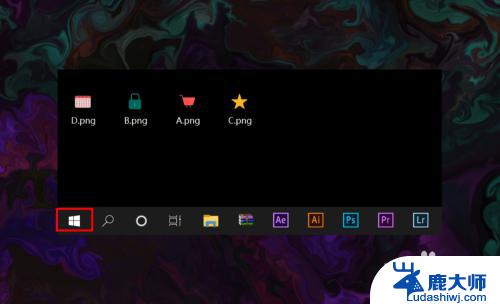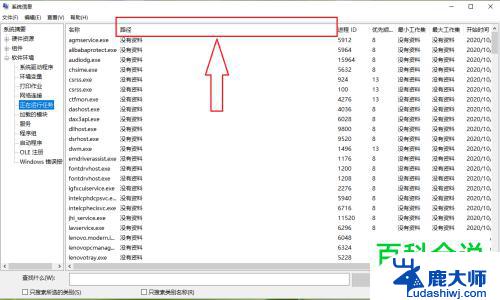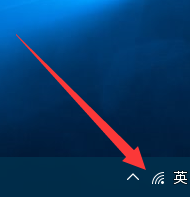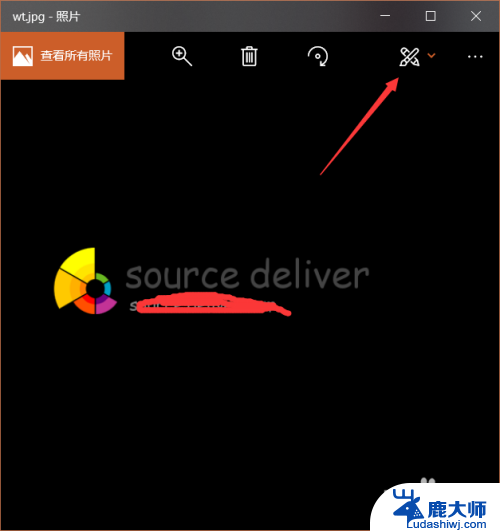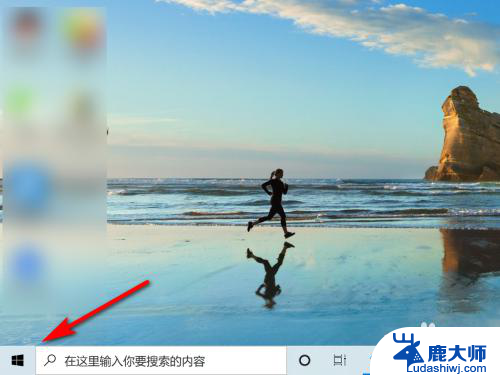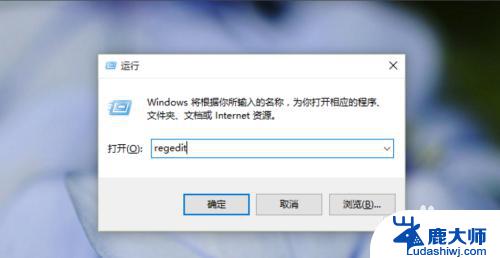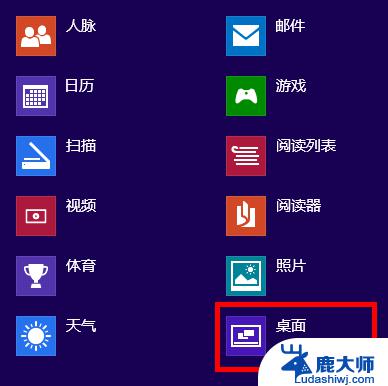win10没有看图软件 win10图片查看器消失了怎么找回
随着技术的不断发展和操作系统的更新迭代,许多用户在使用Windows 10时可能会遇到一些问题,其中之一就是在Win10系统中没有内置的图片查看器,或者是图片查看器不见了的情况。对于经常需要浏览大量图片的用户来说,这无疑给他们的工作和生活带来了一些不便。当我们发现Win10系统中的图片查看器消失了,应该如何找回呢?接下来我们将针对这个问题进行探讨,并给出一些解决办法,帮助大家重新找回图片查看器。
Win10图片查看器没了怎么办1、我们鼠标右键点击桌面空白处,然后点击新建——文本文档;
2、打开刚才新建的文本文档,将如下代码复制粘贴进去:
Windows Registry Editor Version 5.00; Change Extension's File Type [HKEY_CURRENT_USER\Software\Classes\.jpg] @="PhotoViewer.FileAssoc.Tiff"; Change Extension's File Type [HKEY_CURRENT_USER\Software\Classes\.jpeg] @="PhotoViewer.FileAssoc.Tiff"; Change Extension's File Type [HKEY_CURRENT_USER\Software\Classes\.gif] @="PhotoViewer.FileAssoc.Tiff"; Change Extension's File Type [HKEY_CURRENT_USER\Software\Classes\.png] @="PhotoViewer.FileAssoc.Tiff"; Change Extension's File Type [HKEY_CURRENT_USER\Software\Classes\.bmp] @="PhotoViewer.FileAssoc.Tiff"; Change Extension's File Type [HKEY_CURRENT_USER\Software\Classes\.tiff] @="PhotoViewer.FileAssoc.Tiff"; Change Extension's File Type [HKEY_CURRENT_USER\Software\Classes\.ico] @="PhotoViewer.FileAssoc.Tiff"
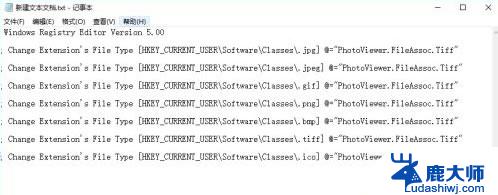
3、我们将代码粘贴进去文本文档后,点击页面左上方的文件——保存即可;
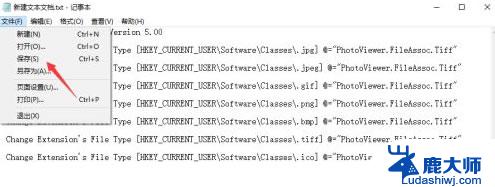
4、然后我们关闭刚才的文本文档,将该文本文档的文件名更改为“Windows照片查看器.REG”,注意后缀名得由txt更改为REG;
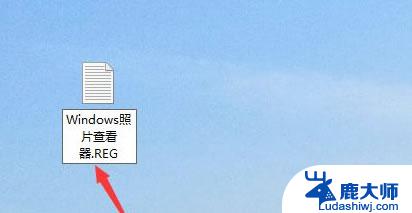
5、这个时候会弹出更改后缀名可能会导致文件不可用提醒,我们不用管,点击是即可。
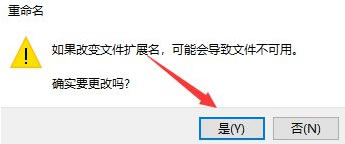
6、更改后缀名后,可以看到该文件变为注册文件了,我们鼠标双击打开它;
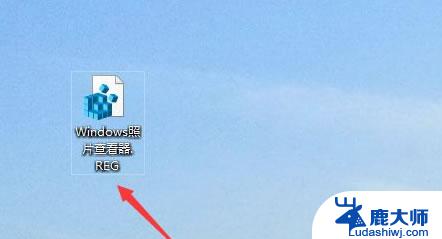
7、我们点击确定将改文件添加到注册表中;
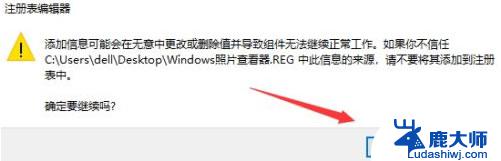
8、我们右键点击选择一个图片文件,就可以看到打开方式中有Windows图片查看器。我们点击用Windows图片查看器打开即可。
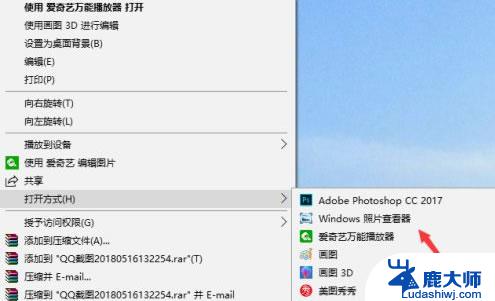
以上就是win10没有图片查看软件的全部内容,如果遇到这种情况,你可以按照以上操作进行解决,非常简单快速。